WPS能根据工作的需要,自定义编号的样式,满足不同的需求,那么WPS如何自定义编号?今天和大家分享一下。
方法/步骤
-
1
新建一个WPS文档,双击进入。

-
2
进入后在主页点击“开始”。
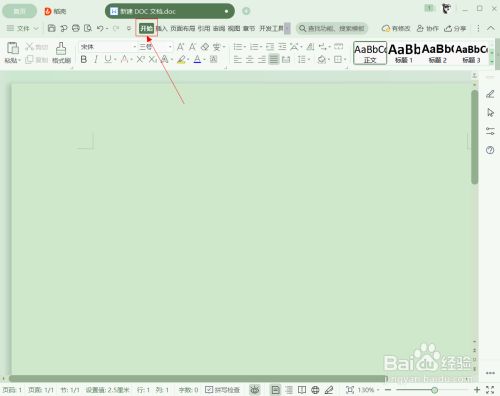
-
3
在工具栏中找到“编号”功能,弹出的窗口中选择“自定义编号”。

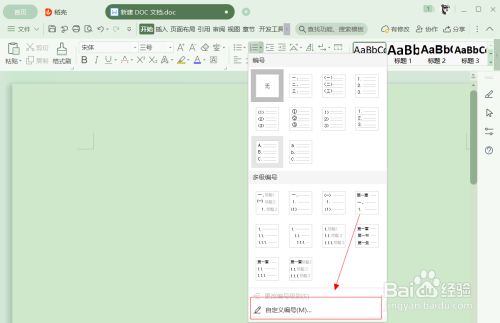
-
4
选中其中一个编号样式,点击“自定义”。
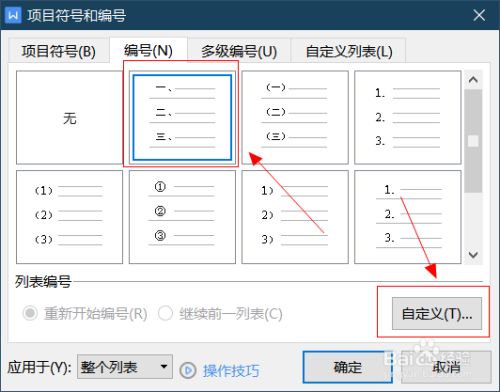
-
5
根据需要,选择“编号样式”和“起始编号”,点击“确定”即可完成WPS自定义编号。
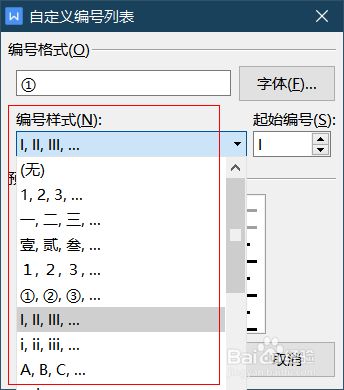
 END
END
总结
-
1
1、新建一个WPS文档,双击进入。
2、进入后在主页点击“开始”。
3、在工具栏中找到“编号”功能,弹出的窗口中选择“自定义编号”。
4、选中其中一个编号样式,点击“自定义”。
5、根据需要,选择“编号样式”和“起始编号”,点击“确定”即可完成WPS自定义编号。
END
经验内容仅供参考,如果您需解决具体问题(尤其法律、医学等领域),建议您详细咨询相关领域专业人士。
作者声明:本篇经验系本人依照真实经历原创,未经许可,谢绝转载。
展开阅读全部
文章评论